AVIとMKVはどちらも人気の動画形式ですが、動作原理が異なります。AVIは古くからある形式ですが、広くサポートされています。一方、MKVは新しい形式で、複数の音声トラックや字幕など、より多くの機能を保持できます。柔軟性が高いため、多くの人がMKVを選びます。このガイドでは、AVIとMKVを変換する簡単な方法をご紹介します。 AVIからMKV読み続けて手順を学び、より多くのことができるフォーマットを楽しんでください。
クイックアンサー:AVIからMKVへの最適なソリューション
• Windows/Macの場合: AVAide MKVコンバーター(無料)
• 技術ユーザー向け: FFmpeg (コマンドライン)
• オンラインオプション: CloudConvert(インストール不要)
方法 1: AVAide MKV コンバーター
サポートされているオペレーティング システム: WindowsとMac
手間をかけずにAVIをMKVに変換したい場合は、 AVAideMKVコンバーター は最も使いやすいプログラムです。一度に多数のファイルを処理できるので、一括処理で時間を節約できます。変換前に、解像度、フレームレート、その他の出力設定をニーズに合わせて設定できます。さらに、動画の切り抜き、トリミング、回転などの編集も可能です。インターフェースは使いやすく、初めて使用する方にも最適です。
ステップ1まず、AVAide MKV Converter をデスクトップにダウンロードしてインストールします。
ステップ2インストールしたら、プログラムを開いてクリックします 追加ファイル AVI ファイルをアップロードします。
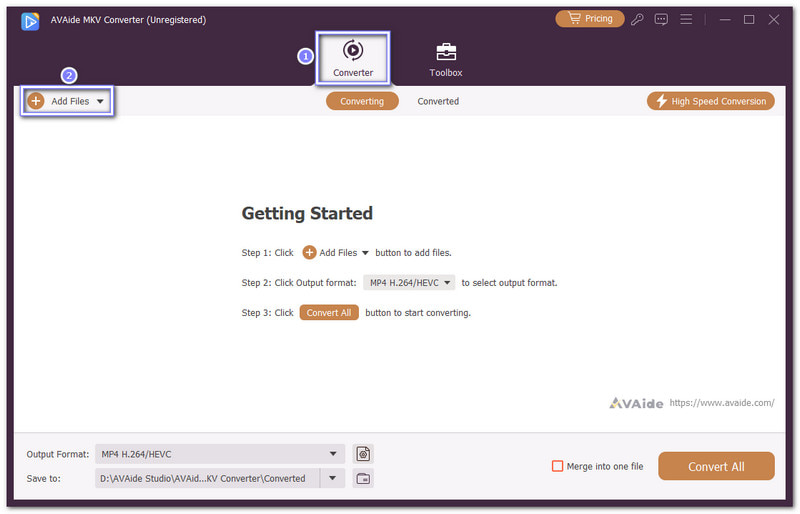
ステップ3クリックしてください フォーマット ドロップダウンメニューを選択して選択します MKV 下 ビデオ オプション。
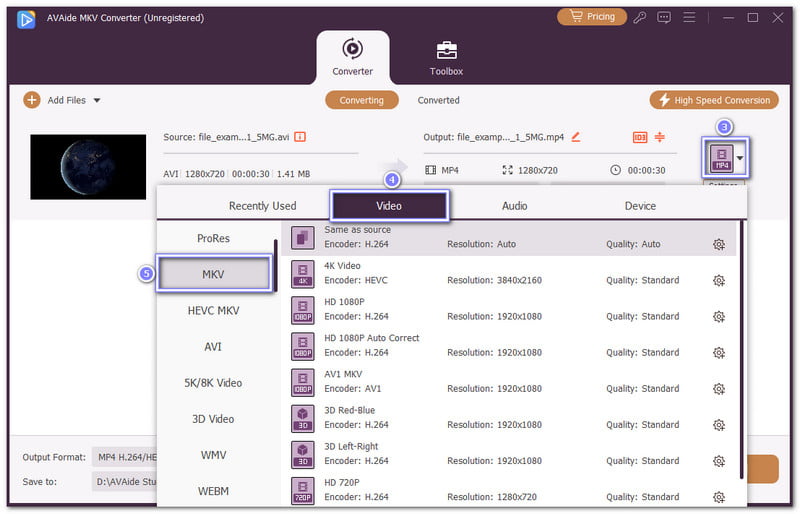
ステップ4出力設定を変更したい場合は、 カスタムプロファイル ボタンをクリックします。ここで微調整できます ビデオ品質, エンコーダー, 解像度, フレームレート, ビットレート、など。
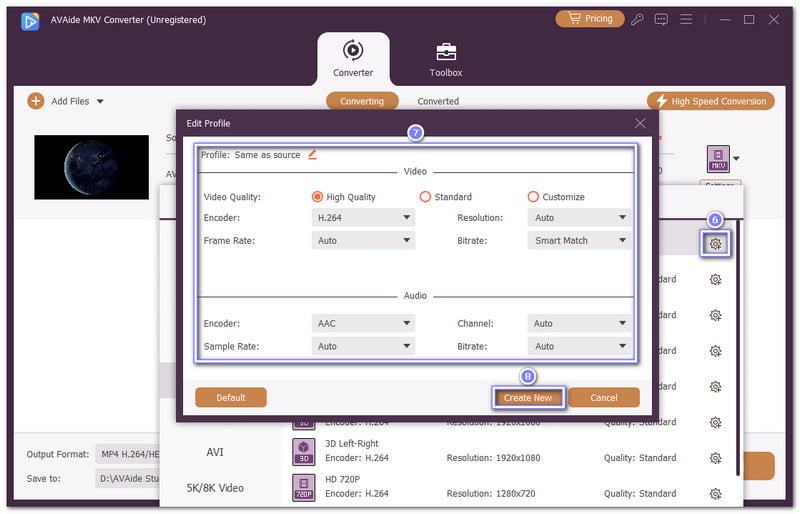
ステップ5完了しましたか?はいの場合は、 すべて変換 右下のボタンをクリックすると、AVIからMKVへの変換が開始されます。変換が完了すると、AVAide MKV Converterは出力ファイルが保存されているフォルダを自動的に開きます。
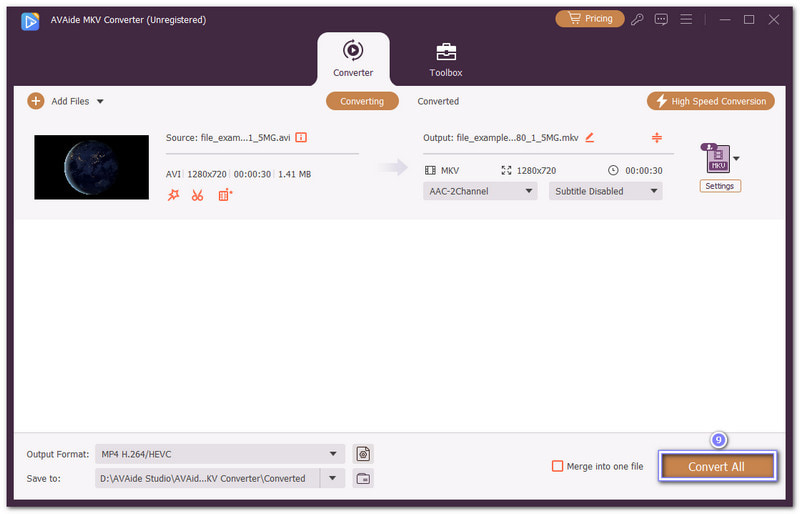
方法2:VLCメディアプレーヤー
サポートされているオペレーティング システム: Windows、Mac、Linux
この人気プレイヤーは、ほぼあらゆるビデオフォーマットに対応していることで知られていますが、ファイルの変換も可能です。VLCを使えば、追加のプログラムを追加することなく、AVIをMKVに変換できます。多くのフォーマットに対応しているので、様々なファイル形式間での変換が可能です。必要なフォーマットを素早く無料で入手できる方法です。
ステップ1VLCを開いて メディア 左上のメニューから 変換/保存.
ステップ2クリック 追加 ボタンをクリックし、変更する AVI ファイルを選択します。
ステップ3出力タイプで、 MKVを押して 変換VLC は AVI を MKV ファイルに変換し始めます。
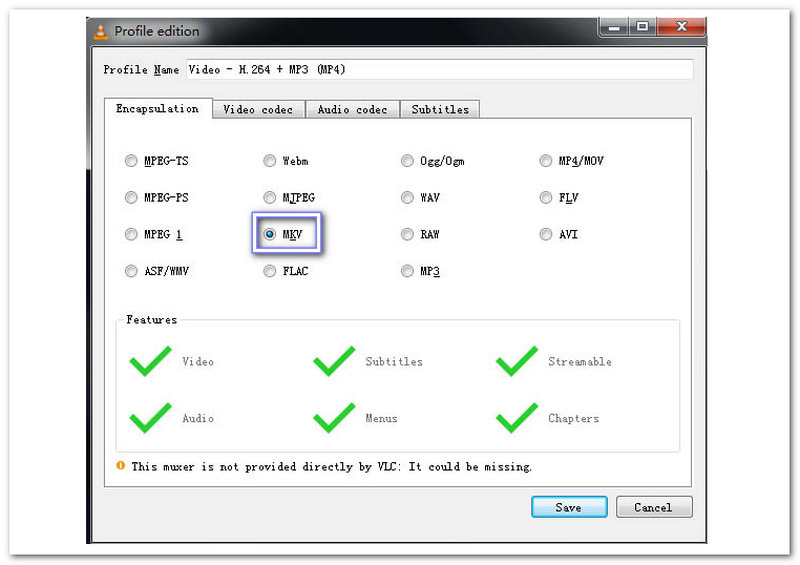
方法3:ハンドブレーキ
サポートされているオペレーティング システム: Windows、Mac、Linux
無料ツールの中には基本的な機能しか備えていないものもありますが、HandBrakeは違います。HandBrakeはオープンソースで、活発なコミュニティからのアップデートによって進化を続けています。AVIからMKVへの変換も簡単、あるいは高度な設定でより高度な制御も可能です。HandBrakeは初心者にも使いやすく、より高度な制御を求めるユーザー向けの追加設定も用意されています。
ステップ1HandBrakeを開いてクリック ソース 左上の ファイルを開く.
ステップ2変換したい AVI ファイルを選択します。
ステップ3下 行き先 セクションをクリック ブラウズ 新しいファイルを保存する場所を選択します。
ステップ4準備ができたらクリック 始めるすると、HandBrake が AVI を MKV ファイルに変換します。
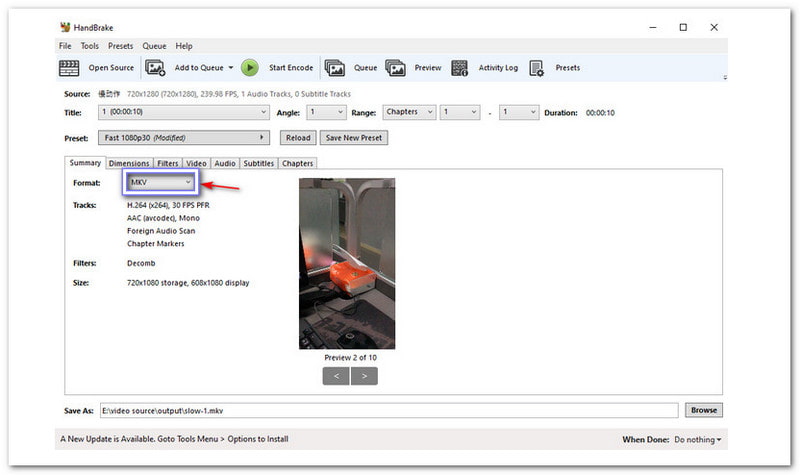
方法4:FFmpeg
サポートされているオペレーティング システム: Windows、Mac、Linux
精密機械のように動作するプログラムをお探しなら、これが最適です。FFmpegを使ってAVIをMKVに変換したり、その他の動画関連タスクを実行したりできます。コマンドベースなので、指示を入力する必要があります。初心者には難しいかもしれませんが、コマンドの使い方が分かれば、クリップをほぼ何でも操作できます。
ステップ1まず、コンピュータにFFmpegをインストールし、 ffmpeg.exe 実行の準備が整いました。
ステップ2を押します ウィンドウズ キー、検索 CMD、コマンドプロンプトを開きます。
ステップ3AVIファイルが保存されている場所を見つけます。コマンドプロンプトで次のように入力します。
ffmpeg -i 入力.avi -vn -ar 44100 -ac 2 -b:a 192k 出力.mkv
次に、 入力 変換を開始します。
方法5:AVAide無料AVIコンバーターオンライン
サポートされているオペレーティング システム: 任意(Webベース)
この無料のAVIからMKVへのコンバーターは使いやすいです。AVAide Free AVI Converter Onlineは、MKVを含む多くの形式をサポートし、複数のファイルを一度に処理できます。最大50倍の速度で変換でき、出力には透かしが入らないのも嬉しいですね。パソコンの知識があまりなくても、わずか数クリックで鮮明さを損なうことなくAVIをMKVに変換できます。
ステップ1AVAide Free AVI Converter Online のメイン Web サイトにアクセスします。
ステップ2クリック ファイルを追加する ボタンをクリックしてAVIファイルを読み込みます。
ステップ3一番下まで行って、横に弾丸を置く MKV.
ステップ4完了したらクリック 変換 AVI から MKV への変換を開始します。
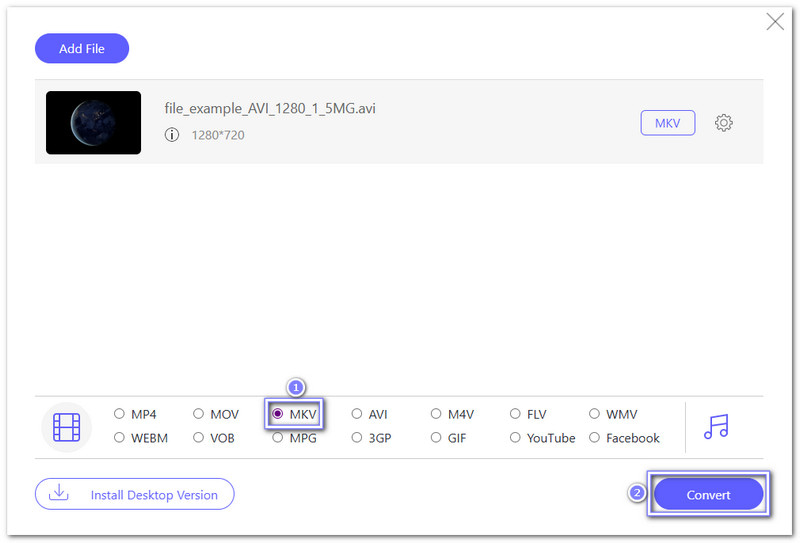
方法6:クラウド変換
サポートされているオペレーティング システム: 任意(Webベース)
CloudConvertは、AVIからMKVへの無料オンラインコンバータです。AVIとMKV以外にも、 AVIをMP4に変換する、MOV、WMVなど。必要に応じて設定を調整できますが、デフォルト設定でも問題ありません。無料ユーザーは1日に25回の変換が可能で、普段使いには十分ですが、頻繁に使用する場合は有料オプションをご利用いただけます。
ステップ1CloudConvert - AVI to MKV Converter の公式 Web サイトにアクセスします。
ステップ2クリック ファイルを選択 AVIファイルをアップロードします。読み込んだら、 MKV 出力形式として既に設定されている に変換.
ステップ3必要に応じて追加の設定を変更できますが、ほとんどのユーザーにとってはデフォルトの設定で問題なく動作します。
ステップ4打つ 変換 AVIファイルがMKVに変換されるまでお待ちください。変換が完了したら、新しいMKVファイルをダウンロードしてください。
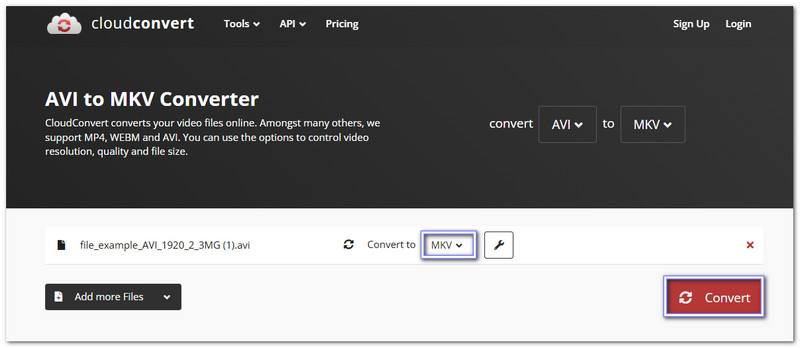
方法7: MKVToolNix
サポートされているオペレーティング システム: Windows、Mac、Linux
すべての変換に再エンコードが必要なわけではありません。MKVToolNixは、再多重化によってAVIをMKVに変換できます。つまり、ビデオとオーディオはそのまま維持されます。これにより、時間を節約し、鮮明度も維持されます。コンテナ形式のみを変更する必要がある場合に最適です。ただし、コーデックを変更する場合は、別のプログラムが必要になります。
ステップ1MKVToolNixを実行して、 マルチプレクサ 道具。
ステップ2AVIファイルをドラッグアンドドロップして ソースファイル エリア。
ステップ3保存先ファイル名を設定して、MKV ファイルを保存する場所を選択します。
ステップ4クリック 多重化を開始する変換が完了するまでお待ちください。
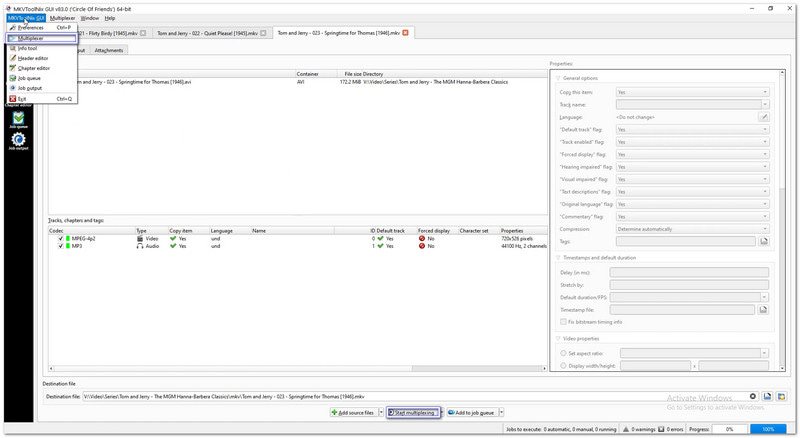
方法8:Adobe Media Encoder
サポートされているオペレーティング システム: WindowsとMac
Adobe Creative Suiteの一部であるこのプログラムは、プロフェッショナル向けに開発されました。Adobe Media Encoderは、フォーマット、コーデック、および 解決プリセットを選択することも、ニーズに合わせてすべてを微調整することもできます。シンプルなコンバーターよりも高度な機能を備えながら、出力を完全に制御できます。
ステップ1Adobe Media Encoderを起動し、クリックしてAVIファイルを追加します。 ファイル >> ソースを追加 または 追加 ボタン。
ステップ2の中に プリセットブラウザニーズに合ったMKVプリセットを選択してください。独自のカスタム設定を作成することもできます。
ステップ3プリセットをキュー内の AVI ファイルにドラッグします。
ステップ4必要に応じて、出力ファイル名をクリックして保存場所を変更します。
ステップ5プレス キューを開始 AVI から MKV への変換を開始します。
これで完了です! AVIをMKVに変換するいかがでしたか?どの方法が一番使いやすいでしょうか?AVIをMKVに変換する方法はどれもありますが、使いやすさはコンバーターによって異なります。シンプルなものもあれば、経験豊富なユーザー向けのものもあります。だからこそ AVAideMKVコンバーター 最高のソリューションです。使いやすく、機能が充実しており、オフラインでも動作します。あらゆるユーザーにとって最適な選択肢です!
MKVファイルを一度にビデオとオーディオ形式に変換する強力なMKVビデオコンバーター。



 安全なダウンロード
安全なダウンロード


